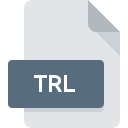
TRLファイル拡張子
Topocad
-
DeveloperAdtollo
-
Category
-
人気5 (1 votes)
TRLファイルとは何ですか?
TRLファイル名のサフィックスは、主にTopocadファイルに使用されます。 Adtolloは、Topocad形式の標準を定義しました。 TRLファイルは、Windowsを実行しているデバイスで使用可能なソフトウェアアプリケーションによってサポートされています。 TRLファイルは、622データベースにリストされている他のファイル拡張子と同様に、3D画像ファイルカテゴリに属します。 TRLファイルの管理に推奨されるソフトウェアはTopocadです。 Topocadというソフトウェアは、Adtolloによって作成されました。ソフトウェアおよびTRLファイルに関する詳細情報を見つけるには、開発者の公式Webサイトを確認してください。
TRLファイル拡張子をサポートするプログラム
TRLファイルを処理できるプログラムは次のとおりです。 TRL接尾辞を持つファイルは、任意のモバイルデバイスまたはシステムプラットフォームにコピーできますが、ターゲットシステムで適切に開くことができない場合があります。
TRLファイルを開くには?
特定のシステムでTRLファイルを開くときに問題が発生する理由は複数あります。 幸いなことに、 TRLファイルに関する最も一般的な問題は、ITの深い知識がなくても、最も重要なことには数分で解決できます。 TRLファイルに関する問題の解決に役立つリストを用意しました。
手順1.Topocadソフトウェアをインストールする
 このような問題の最も一般的な理由は、システムにインストールされたTRLファイルをサポートする適切なアプリケーションがないことです。 この問題に対処するには、Topocad開発者Webサイトにアクセスし、ツールをダウンロードしてインストールします。それは簡単です ページの上部には、サポートされているオペレーティングシステムに基づいてグループ化されたすべてのプログラムを含むリストがあります。 Topocadをインストールしてダウンロードする最も安全な方法は、開発者のWebサイト(Adtollo)にアクセスし、提供されたリンクを使用してソフトウェアをダウンロードすることです。
このような問題の最も一般的な理由は、システムにインストールされたTRLファイルをサポートする適切なアプリケーションがないことです。 この問題に対処するには、Topocad開発者Webサイトにアクセスし、ツールをダウンロードしてインストールします。それは簡単です ページの上部には、サポートされているオペレーティングシステムに基づいてグループ化されたすべてのプログラムを含むリストがあります。 Topocadをインストールしてダウンロードする最も安全な方法は、開発者のWebサイト(Adtollo)にアクセスし、提供されたリンクを使用してソフトウェアをダウンロードすることです。
ステップ2.最新バージョンのTopocadを持っていることを確認します
 あなたはすでに、まだ正常に開かれていませんTopocadはあなたのシステムとTRLのファイルにインストールされている場合は、ソフトウェアの最新バージョンを持っている場合は、確認してください。 ソフトウェア開発者は、アプリケーションの新しいバージョンとともに既にサポートしている形式の代わりに新しい形式を導入することがあります。 これは、TRLファイルがTopocadと互換性がない理由の1つです。 Topocadの最新バージョンは後方互換性があり、ソフトウェアの古いバージョンでサポートされているファイル形式を処理できます。
あなたはすでに、まだ正常に開かれていませんTopocadはあなたのシステムとTRLのファイルにインストールされている場合は、ソフトウェアの最新バージョンを持っている場合は、確認してください。 ソフトウェア開発者は、アプリケーションの新しいバージョンとともに既にサポートしている形式の代わりに新しい形式を導入することがあります。 これは、TRLファイルがTopocadと互換性がない理由の1つです。 Topocadの最新バージョンは後方互換性があり、ソフトウェアの古いバージョンでサポートされているファイル形式を処理できます。
ステップ3.TRLファイルを開くためのデフォルトのアプリケーションをTopocadに設定します
Topocad(最新バージョン)をインストールした後、それがTRLファイルを開くデフォルトのアプリケーションとして設定されていることを確認してください。 ファイル形式をデフォルトのアプリケーションに関連付けるプロセスは、プラットフォームによって詳細が異なる場合がありますが、基本的な手順は非常に似ています。

Windowsで最初に選択したアプリケーションを選択する
- TRLファイルを右クリックしてアクセスするファイルメニューからエントリを選択します
- 次に、オプションを選択し、を使用して利用可能なアプリケーションのリストを開きます
- 最後の手順は、オプションを選択して、Topocadがインストールされているフォルダーへのディレクトリパスを指定することです。 あとは、常にこのアプリを使ってTRLファイルを開くを選択し、をクリックして選択を確認するだけです。

Mac OSで最初に選択したアプリケーションを選択する
- 選択したTRLファイルを右クリックして、ファイルメニューを開き、 情報を選択します。
- [ 開く ]オプションを見つけます-非表示の場合はタイトルをクリックします
- Topocadを選択して、[ すべて変更 ]をクリックします...
- この変更が。TRL拡張子を持つすべてのファイルに適用されることを通知するメッセージウィンドウが表示されます。 [ 持続する]をクリックして、選択を確定します
ステップ4.TRLに欠陥がないことを確認する
ポイント1〜3にリストされている手順を厳密に実行しましたが、問題はまだ存在しますか?ファイルが適切なTRLファイルかどうかを確認する必要があります。 ファイルを開く際の問題は、さまざまな理由で発生する可能性があります。

1. TRLファイルでウイルスまたはマルウェアを確認します
TRLが実際に感染している場合、マルウェアがそれをブロックしている可能性があります。 できるだけ早くウイルスとマルウェアのシステムをスキャンするか、オンラインのウイルス対策スキャナーを使用することをお勧めします。 TRLファイルが実際に感染している場合は、以下の手順に従ってください。
2. ファイルが破損しているかどうかを確認します
TRLファイルが他の誰かから送られてきた場合は、この人にファイルを再送信するよう依頼してください。 ファイルが誤ってコピーされ、データの整合性が失われた可能性があり、ファイルへのアクセスができなくなります。 TRLファイルが部分的にしかインターネットからダウンロードされていない場合は、再ダウンロードしてみてください。
3. 適切なアクセス権があることを確認してください
一部のファイルは、それらを開くために昇格されたアクセス権を必要とします。 現在のアカウントからログアウトし、十分なアクセス権限を持つアカウントにログインします。次に、Topocadファイルを開きます。
4. システムにTopocadを実行するのに十分なリソースがあることを確認してください
システムにTRLファイルを開くのに十分なリソースがない場合は、現在実行中のすべてのアプリケーションを閉じて、もう一度試してください。
5. 最新のドライバーとシステムのアップデートとパッチがインストールされていることを確認してください
定期的に更新されるシステム、ドライバー、およびプログラムは、コンピューターを安全に保ちます。これにより、 Topocadファイルの問題を防ぐこともできます。 古いドライバーまたはソフトウェアが原因で、TRLファイルの処理に必要な周辺機器を使用できなくなっている可能性があります。
あなたは助けたいですか?
拡張子にTRLを持つファイルに関する、さらに詳しい情報をお持ちでしたら、私たちのサービスにお知らせいただければ有難く存じます。こちらのリンク先にあるフォーム欄に、TRLファイルに関する情報をご記入下さい。

 Windows
Windows 
